评论头像 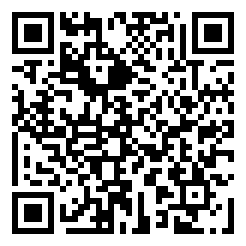 手机扫一扫,直接访问本页 - 累计在线
- 69680分钟
 鲜花( 0)  鸡蛋( 0)
|
一、建立“照片名”的Excel数据文件
1.建立文件夹:在D盘根目录下建立名为:yjhebing的文件夹,在这个文件夹里面在建立一个名为:zhaopianku的文件夹,所有照片放在zhaopianku的文件夹里面
图-1: zhaopianku文件夹
2.开始--运行--输入cmd, 按回车键,打开dos 命令框。输入 d: 按回车建
再输入: cd yjhebing 按回车键, 再输入: cd zhaopianku 按回车键
最后显示:d:\yjhebing\zhaopianku> 出现,然后输入: dir>zpmshuju ,在zhaopianku文件夹里面自动出来一个名为: zpmshuju的数据文件
图-2:命令框
图-3 zpmshuju 文件
3.启动Excel --数据-导入外部数据-导入数据--对话框中选择d:\yjhebing\zhaopianku文件夹里面的zpmshuju 打开。(文件类型:选择所有文件),数据导入到Excel里面后多余的部分删除掉整理后得到下面的结果:
图-4整理以前zpmshuju 图-5 整理后zpmshuju
4.把这个Excel 数据 保存到d:\yjhebing 里面 ,名为:zpmshuju.xls
二、Word 与Eexcel数据文件连接
1.打开要邮件合并的word文件,存放在:D:\yjhebing\里面 ,名为:yjhebingbiao.doc
执行: 工具-信函与邮件-邮件合并-下一步(正在启动文档)-下一步(选取收件人)-下一步(撰写信函)-选择数据源D:\yjhebing\里面的zpmshuju.xls的Excel文件。然后单击确定。
三、插入照片域代码
1.点击照片框里面--插入--域--选择“includepicture”,在文件名或URL里面输入照片属性的存放地址: D:\yjhebing\zhaopianku\
图-6插入照片域,照片地址
点击确定按钮。
图-7 插入域的照片框
2. “”,鼠标点击zhaopianku字后面的 \\ 与 " 中间,点击“撰写信函”--点击上面的“其他项目”--对话框中选择“照片名”字段--点击“插入”(只按一次)--然后关闭对话框。
图-8 插入照片名的域
3.单击“下一步(预览信函)”, 按alt+f9 ,再按f9,就出现第一个人的小照片,照片调整大小后,如图所示:
图-9 域转换后的照片
四、编辑个人信函
1. 点击“下一步:完成合并”-“编辑个人信函”--输入记录(从哪一个记录到那一个记录产生)或选择“全部“,点击确定按钮。
图-10编辑个人信函对话框
2.另外产生一个名为:“字母1.doc”的word 文档。这个文档包含所有人的照片的个人表。每个人分别产生一个表格。
图-11 编辑个人信函后的自动产生的字母表
五、照片更新
检查发现所有人的表里面的照片都是第一个人的照片,怎么办?
按一下Ctrl+a, 再按f9, 就全部人的照片都自动更新了。。。
|
|